Διαφήμιση
Ίσως αυτό που οδηγεί τόσους πολλούς ανθρώπους να εγκαταστήσουν το Linux είναι ότι είναι τόσο γελοία προσαρμόσιμη. Αν δεν σας αρέσει πώς φαίνεται, μπορείτε να εγκαταστήσετε μόνο ένα νέο περιβάλλον παραθύρου Τα 12 καλύτερα περιβάλλοντα επιφάνειας εργασίας LinuxΗ επιλογή ενός desktop desktop Linux μπορεί να είναι δύσκολη. Εδώ είναι τα καλύτερα περιβάλλοντα επιφάνειας εργασίας Linux που πρέπει να λάβετε υπόψη. Διαβάστε περισσότερα . Αν δεν σας αρέσει πώς λειτουργεί το τερματικό σας, μπορείτε να το αλλάξετε εγκαθιστώντας ένα νέο κέλυφος.
Υπάρχουν πολλά διαφορετικά κοχύλια από τα οποία μπορείτε να επιλέξετε. Ένα από τα πιο δημοφιλή είναι bash, αλλά υπάρχουν και ZSH, Korn Shell, και TCSH. Είναι όλα ωραία κοχύλια, αλλά όλα δημιουργήθηκαν στη δεκαετία του 1970, στη δεκαετία του 1980 και στις αρχές της δεκαετίας του 1990, και δεν έχουν κινηθεί πραγματικά με την εποχή. Γι 'αυτό πρέπει να εξετάσετε το ενδεχόμενο να προσπαθήσετε ψάρι - το Φιλικό Κέλυφος.
Το ψάρι έχει την ελαφρώς ειρωνική ετικέτα του "κελύφους γραμμής εντολών για τη δεκαετία του '90". Εισάγει χαρακτηριστικά που πραγματικά θα έπρεπε να έχουν γίνει συνήθης νωρίτερα,
αλλά δεν το έκανε. Χαρακτηριστικά όπως αυτοσυγκρατήσεις, χρώματα VGA και γλώσσα γραφής που εμπνέεται από σύγχρονες γλώσσες προγραμματισμού, όπως Python και Ruby. Είμαι φαν.Διαβάστε παρακάτω για να μάθετε τι μπορεί να κάνει τα ψάρια για εσάς και πώς μπορείτε να το εγκαταστήσετε στο μηχάνημά σας.
Αυτόματη συμπλήρωση και προτάσεις
Ένα από τα καλύτερα χαρακτηριστικά του ψαριού είναι αυτόματη συμπλήρωση. Ξέρει τι σκέφτεστε και θα σας εξοικονομήσει με το πάτημα των πλήκτρων τελειώνοντας την εντολή σας για σας. Απλά πατήστε Tab.
Αν και είναι ένα καινοτόμο χαρακτηριστικό, τουλάχιστον όσον αφορά τα τερματικά κελύφους, δεν είναι όλα τόσο περίπλοκα. Κάνει τις υποθέσεις του βασισμένες σε έναν συνδυασμό εικασιών και στο ιστορικό της γραμμής εντολών.

Αν κολλήσετε σε μια δεδομένη εντολή, πατώντας το πλήκτρο Tab θα εμφανιστούν όλες οι γνωστές αποδεκτές παραμέτρους και τι κάνουν. Αυτό γίνεται από τα ψάρια που συλλέγονται μέσα από τις "Σελίδες Man" (τεκμηρίωση, ουσιαστικά) του συγκεκριμένου προγράμματος.

Επισήμανση σύνταξης και όμορφα χρώματα
Ξέρω; μπορείτε να προσαρμόσετε άλλα κελύφη για να χρησιμοποιήσετε πιο ζωντανά χρώματα και να επισημάνετε τη σύνταξη. Αλλά το ψάρι το βγάζει από το κουτί, και έχει μια πολύ ευρύτερη ποικιλία αποχρώσεων για να διαλέξετε.
Όχι μόνο αυτό κάνει τα πράγματα πολύ πιο ευανάγνωστα, αλλά φαίνεται πραγματικά όμορφο. Με τη δική μου εμπειρία, έχω διαπιστώσει ότι αυτό έχει βελτιώσει σημαντικά την ακρίβειά μου σχετικά με το χρονοδιάγραμμα, καθώς είμαι λιγότερο διατεθειμένος να γράψω παραμορφωμένες εντολές.
Χαρακτηριστικά
Ένα άλλο δροσερό χαρακτηριστικό που έχουν τα ψάρια είναι η δυνατότητα χρήσης μπαλαντέρ οπουδήποτε θέλετε. Λοιπόν, πώς λειτουργεί αυτό;
Λοιπόν, αν χρησιμοποιείτε το Bash και τρέχετε το "ls * .txt", θα λάβετε ένα μήνυμα σφάλματος επειδή αναζητά ένα συγκεκριμένο αρχείο που ονομάζεται "* .txt". Όχι στα ψάρια.

Όπως θα περίμενε κανείς, θα απαριθμήσει τα πάντα στον συγκεκριμένο κατάλογο που έχει επέκταση αρχείου ".txt".
Μπορείτε επίσης να έχετε πολλαπλές wildcards πάρα πολύ. Έτσι, εάν εκτελέσετε "ls * .jp *", θα εμφανιστεί η λίστα κάθε αρχείο που έχει μια επέκταση που ξεκινά με ".jp". Αυτό είναι εξαιρετικά χρήσιμο όταν θεωρείτε ότι τα αρχεία JPEG μπορούν να έρθουν με επεκτάσεις ".jpg" και ".jpeg".
Διασύνδεση Web
Ένα άλλο μυθιστόρημα των ψαριών είναι ότι μπορούν να διαμορφωθούν μέσω μιας διεπαφής ιστού, που εκτελείται σε έναν τοπικό διακομιστή ιστού. Αυτό είναι σχεδόν το μόνο κέλυφος που προσφέρει αυτό. Παρόλο που αυτό ακούγεται σαν ένα χαρακτηριστικό "λευκού ελέφαντα", δεν είναι πραγματικά.
Η διεπαφή ιστού σας επιτρέπει να προσαρμόσετε το χρωματικό σχέδιο ανάλογα με τις προτιμήσεις σας. Αν και, πρέπει να παραδεχτώ, ήμουν αρκετά χαρούμενος με την προεπιλεγμένη παλέτα.

Το εργαλείο διαμόρφωσης ιστού του Fish σας επιτρέπει επίσης να περιηγηθείτε στο δικό σας μεταβλητές περιβάλλοντος Τι είναι οι μεταβλητές περιβάλλοντος και πώς μπορώ να τις χρησιμοποιήσω; [Windows]Κάθε λίγο καιρό θα μάθω μια μικρή συμβουλή που με κάνει να σκεφτώ "καλά, αν το ήξερα ότι πριν από ένα χρόνο, τότε θα με έσωσε ώρες". Θυμάμαι έντονα να μαθαίνω πώς να ... Διαβάστε περισσότερα , όλα μέσα από την άνεση του δικού σας web browser.
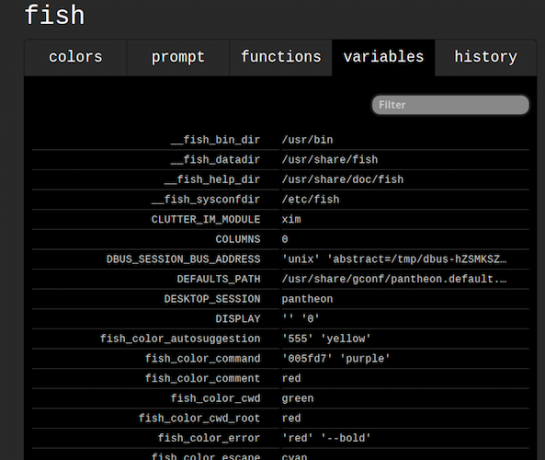
Άλλα πράγματα που μπορούν να ρυθμιστούν μέσω του εργαλείου διαμόρφωσης ιστού είναι οι συνδέσεις των πλήκτρων του τερματικού, την αισθητική της εντολής εντολών και τις προεπιλεγμένες λειτουργίες που διατίθενται μέσω της δέσμης ενεργειών του Fish Γλώσσα.

Τέλος, μπορείτε επίσης να δείτε το ιστορικό της γραμμής εντολών. Αυτό είναι εξαιρετικά χρήσιμο όταν πρέπει να περπατήσετε μέσα από τα βήματα που κάνατε για να λύσετε ένα δύσκολο πρόβλημα με το κεφάλι.

Έλεγχος ροής
Ας αγγίξουμε ένα άλλο πλεονέκτημα των ψαριών. Όπως μπορείτε να κάνετε στο bash, τα ψάρια χρησιμοποιείτε ερωτηματικά και συνδυασμούς για να συνδέσετε αλυσίδες εντολών. Αυτό σας επιτρέπει να έχετε κάποιο είδος στοιχειώδους ελέγχου ροής όταν γράφετε πρακτικά μικρά μονόπτερα.

Η διαφορά είναι ότι τα ψάρια φαίνονται καλά ενώ το κάνουν. Αντικαθιστά το λογικούς χειριστές Γίνετε καλύτεροι στην εξεύρεση αντικειμένων με τις μηχανές αναζήτησης: Boolean Search Logic ΕπεξήγησηΧρειάζονται μόνο μισά δευτερόλεπτα διακομιστές της Google για να ερωτήσουν περίπου 50 δισεκατομμύρια σελίδες με ευρετήριο, αλλά σας χρειάζεται πολύ περισσότερο χρόνο για να σαρώσετε μόνο την πρώτη σελίδα των αποτελεσμάτων αναζήτησης. Πάνω από αυτό, ... Διαβάστε περισσότερα που χρησιμοποιούνται από bash ("||", "&&" και "!") και τα αντικαθιστά με "και", "ή" και "όχι". Αυτό το κάνει τρόπος πιο ευανάγνωστο.
Χρήσιμα μηνύματα σφάλματος
Αυτό είναι το αγαπημένο μου χαρακτηριστικό των ψαριών. Οποτε εσύ (αναπόφευκτα) βίδα, τα ψάρια θα εξηγήσουν στα απλά-αγγλικά όπου πήγατε στραβά, και το πιο σημαντικό, πώς μπορείτε να το διορθώσετε.

Δεν ξέρω κανένα άλλο κέλυφος που έχει μηνύματα σφάλματος που είναι τόσο ξεκάθαρα.
Είναι εύκολο να εγκαταστήσετε ψάρια
Πεισμένος; Ετσι νόμιζα. Τώρα θα φτάσουμε στο μέρος όπου θα εξηγήσω πώς να το εγκαταστήσετε.
Πρώτον, θα πρέπει να πάρετε ένα αντίγραφο από τα ψάρια από τα αποθετήρια της διανομής Linux ή BSD που επιλέξατε. Στις διανομές τύπου Ubuntu και Ubuntu, αυτό είναι μόνο "sudo apt-get install fish".

Εάν βρίσκεστε σε Mac, μπορείτε να το εγκαταστήσετε μέσω του HomeBrew Πώς να εγκαταστήσετε εφαρμογές Mac στο τερματικό χρησιμοποιώντας το HomebrewΞέρετε ότι μπορείτε να εγκαταστήσετε λογισμικό Mac στο Terminal; Εδώ είναι πώς να χρησιμοποιήσετε το Homebrew για να εγκαταστήσετε τις εφαρμογές Mac εύκολα. Διαβάστε περισσότερα . Αξίζει να σημειωθεί ότι αν έχετε πρόσφατα αναβαθμιστεί στο El Capitan, το HomeBrew μπορεί να σπάσει. Μπορείς ακολουθήστε τα παρακάτω βήματα για να το διορθώσετε. Επίσης, αν χρησιμοποιείτε Windows, υπάρχει μια έκδοση για Cygwin.
Μπορείτε να αρχίσετε αμέσως να χρησιμοποιείτε τα ψάρια πληκτρολογώντας "fish" στη γραμμή εντολών και πιέζοντας την επιστροφή. Το πρόβλημα είναι ότι θα είναι ενεργό μόνο για τη συγκεκριμένη συνεδρία. Εάν κλείσετε το τερματικό σας και το ξανανοίξετε, θα εμφανιστεί το κέλυφος που χρησιμοποιήσατε προηγουμένως. Αυτό είναι πιθανώς bash.
Έτσι, πρέπει να ρυθμίσετε τα ψάρια ως το προεπιλεγμένο κέλυφος. Για να το κάνετε αυτό, απλά τρέξτε "Chsh -s / usr / bin / fish", και κάντε επανεκκίνηση του τερματικού σας. Εάν αντιμετωπίζετε προβλήματα, αυτό το νήμα του AskUbuntu είναι ιδιαίτερα διαφωτιστικό.

Όταν προσπάθησα να το εγκαταστήσω στο Mac μου, πήρα ένα λάθος που είπε "μη τυποποιημένο κέλυφος". Ήμουν σε θέση να διορθώσω αυτό με την επεξεργασία / etc / shells / χρησιμοποιώντας τον επεξεργαστή κειμένου VIM Οι Top 7 Λόγοι για να δώσετε στον Vim Text Editor μια ευκαιρίαΓια χρόνια, έχω δοκιμάσει ένα πρόγραμμα επεξεργασίας κειμένου μετά το άλλο. Το ονομάζεις, το δοκίμασα. Χρησιμοποίησα τον καθένα από αυτούς τους εκδότες για πάνω από δύο μήνες ως ο κύριος συντάκτης της ημέρας. Κάπως, εγώ ... Διαβάστε περισσότερα , και προσθέτοντας τη διαδρομή για ψάρια σε μια νέα γραμμή.
Κολύμπι με τα ψάρια
Έχει το ψάρι σας πειράξει να αλλάξετε το κέλυφος σας; Θα κολλήσετε με το παλιό μπάτς; Ή χρησιμοποιείτε κάποιο άλλο είδος εξωτικού κελύφους; Ενημερώστε μας στο παρακάτω τμήμα σχολίων!
Ο Matthew Hughes είναι προγραμματιστής και συγγραφέας λογισμικού από το Λίβερπουλ της Αγγλίας. Αυτός σπάνια βρίσκεται χωρίς ένα φλιτζάνι ισχυρό μαύρο καφέ στο χέρι του και λατρεύει απολύτως το Macbook Pro και την κάμερά του. Μπορείτε να διαβάσετε το ιστολόγιό του στο http://www.matthewhughes.co.uk και τον ακολουθήστε στο twitter στο @ matthewhughes.
